Narzędzie
Zestaw narzędzi
Skrót klawiszowy
Wyodrębnij

Modelowanie 3D
Shift+L
Narzędzie |
Zestaw narzędzi |
Skrót klawiszowy |
Wyodrębnij
|
Modelowanie 3D |
Shift+L |
Kliknij tutaj, aby uzyskać dostęp do szkolenia wideo na ten temat (wymagane połączenie z Internetem).
Za pomocą narzędzia Wyodrębnij wyodrębnisz z bryły lub powierzchni NURBS miejsca geometryczne 3D, krzywe izoparametryczne, powierzchnie lub krzywe. Obiekt źródłowy pozostanie niezmieniony. Wyodrębnione obiekty możesz następnie użyć do snapowania lub innych operacji wykonywanych na powierzchniach.
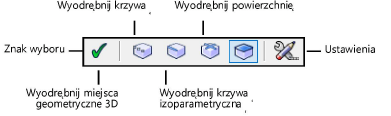
Tryb |
Opis |
Znak wyboru (fajka) |
Kliknij znak wyboru (fajkę), aby wykonać operację. |
Wyodrębnij miejsca geometryczne 3D |
Zaznacz ten tryb, aby wyodrębnić miejsca geometryczne 3D z krawędzi powierzchni NURBS lub bryły. Miejsca geometryczne 3D umieszczane są na początku, na końcu i w punktach środkowych zaznaczonych krawędzi. W przypadku kolistych krawędzi miejsce geometryczne 3D wstawiane są także w punkcie środkowym okręgu. |
Wyodrębnij krzywą |
Zaznacz ten tryb, aby wyodrębnić krzywą NURBS z krawędzi bryły. |
Wyodrębnij krzywą izoparametryczną |
Zaznacz ten tryb, aby wyodrębnić krzywą izoparametryczną z powierzchni bryły. |
Wyodrębnij powierzchnię |
Zaznacz ten tryb, aby wyodrębnić powierzchnię NURBS z powierzchni bryły. |
Ustawienia |
Kliknij ten przycisk, aby zdefiniować parametry zaznaczania łączących się elementów obiektu, powierzchni lub wszystkich elementów. To, które elementy zostaną wyodrębnione, zależy od wybranego trybu. Te opcje nie mają zastosowania w trybie Wyodrębnij krzywą izoparametryczną. |
Aby wyodrębnić obiekty z krawędzi lub powierzchni bryły lub powierzchni NURBS, wykonaj następujące kroki:
1. Ustaw rysunek w żądanym widoku. Włącz następnie narzędzie i wybrany tryb.
2. Jeśli używasz trybu Wyodrębnij krzywą izoparametryczną, przejdź od razu do kroku 4. W przypadku pozostałych trybów kliknij przycisk Ustawienia.
Na ekranie pojawi się okno ustawień. Zdefiniuj parametry.
 Kliknij,
aby pokazać/ukryć pola.
Kliknij,
aby pokazać/ukryć pola.
Zaznacz krawędź lub powierzchnię, z której chcesz wyodrębnić obiekt. Aby jednocześnie zaznaczyć kilka krawędzi i powierzchni, naciśnij klawisz Shift podczas zaznaczania. Przytrzymaj klawisz Alt, aby zaznaczyć „zasłonięte” powierzchnie bryły, tj. powierzchnię dolną lub boczną.
Zob. Zaznaczanie krawędzi i powierzchni bryły, aby uzyskać więcej informacji dotyczących zaznaczania powierzchni.
3. Naciśnij klawisz Enter lub kliknij na Pasku trybów Zakończ, aby wyodrębnić miejsca geometryczne 3D, krzywe lub powierzchnie.
Aby rozgrupować wyodrębnione grupy, zaznacz polecenie Modyfikacja > Rozdziel grupę.
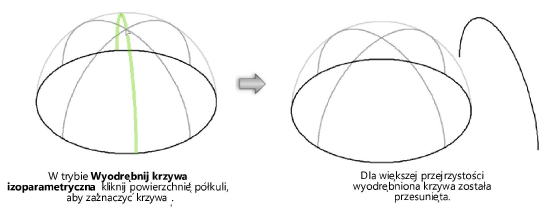
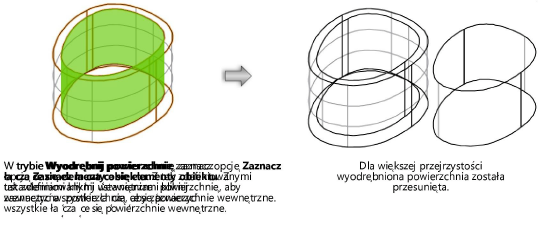
~~~~~~~~~~~~~~~~~~~~~~~~~